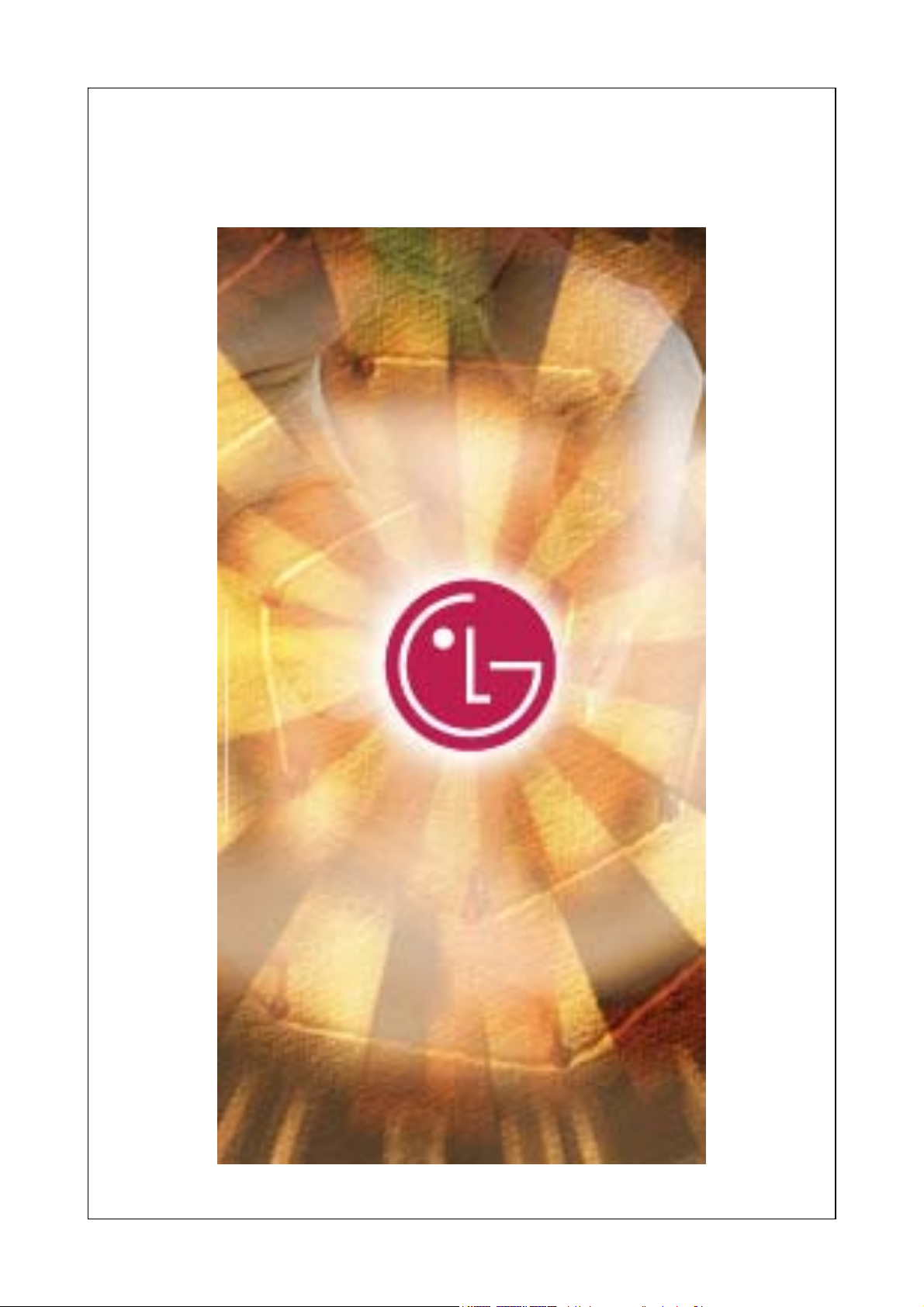
UŽIVATELSKÁ PŘÍRUČKA
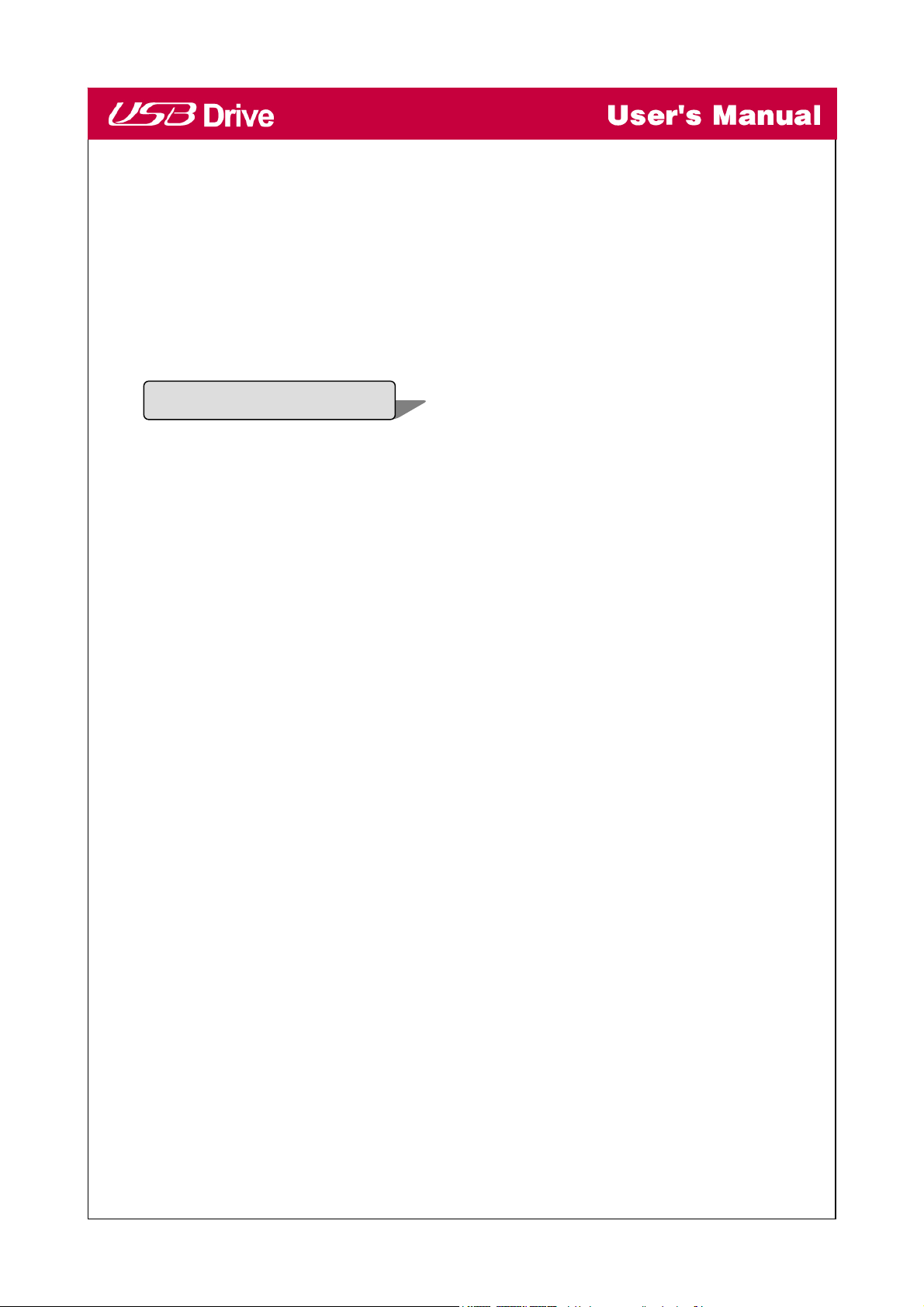
Obsah
Před použitím USB disku
3
Co je USB disk?
4
Instalace a použití USB disku
pod Microsoft Windows ME/2000/XP
6
Instalace a použití USB disku pod Microsoft Windows 98/98SE
10
Instalace a použití pod Mac OS ( Mac OS 9.0 nebo vyšší)
Použití nástroje pro USB disk LG
12
13
Často kladené otázky ohledně USB disku
23
2
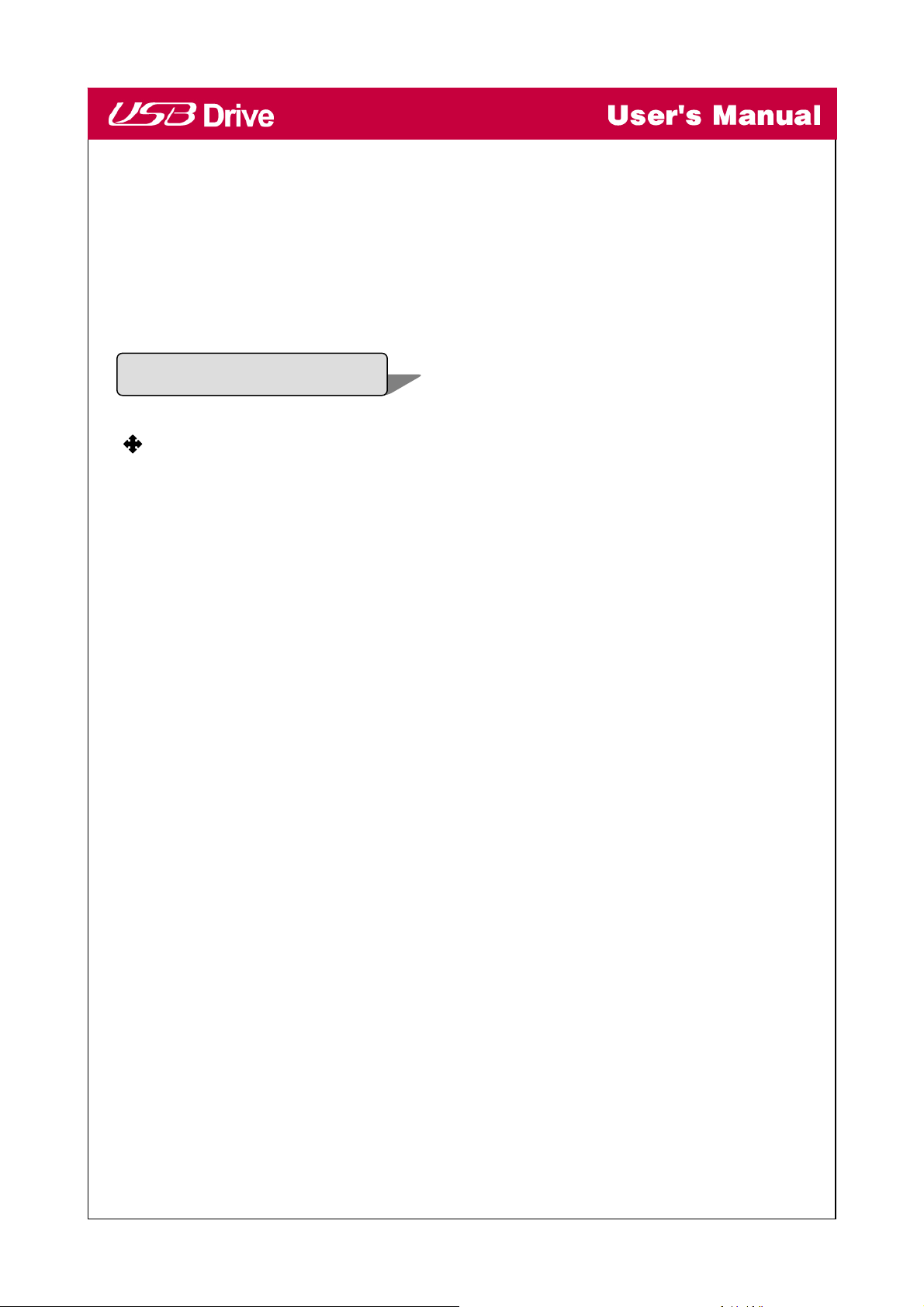
Vítejte v příručce k USB disku.
Tato uživatelská příručka vám pomůže správně a bezpečně používat váš USB disk. Před použitím
USB disku si prosím pečlivě přečtěte tyto informace. Věnujte obzvláštní pozornost částem
popisujícím použití USB disku pod operačním systémem vašeho počítače.
Před použitím USB disku
Bezpečnostní pokyny
Tyto bezpečnostní pokyny zahrnují pokyny a bezpečnostní opatření, jimiž byste se měli řídit při
používání USB disku. Účelem těchto pokynů je zajistit vaši bezpečnost a předejít poškození
vašeho počítače, vašeho USB disku a vašich dat.
Varování při nedodržení těchto pokynů hrozí zranění osob.
Výstraha při nedodržení těchto pokynů hrozí poškození USB disku nebo dat.
Varování
- Abyste snížili riziko úrazu elektrickým proudem, nepoužívejte USB disk, když je mokrý nebo
potřísněný chemikáliemi.
- Abyste snížili riziko elektrického zkratu, nezapojujte USB disk do USB portu vašeho počítače.
Při zapojení mokrého USB disku hrozí poškození USB disku a/nebo vašeho počítače.
- Pokud při používání USB disku zaznamenáte dým, nezvyklý zápach nebo hluk.
Ihned vypněte počítač a odpojte periferní zařízení a napájecí kabely.
3
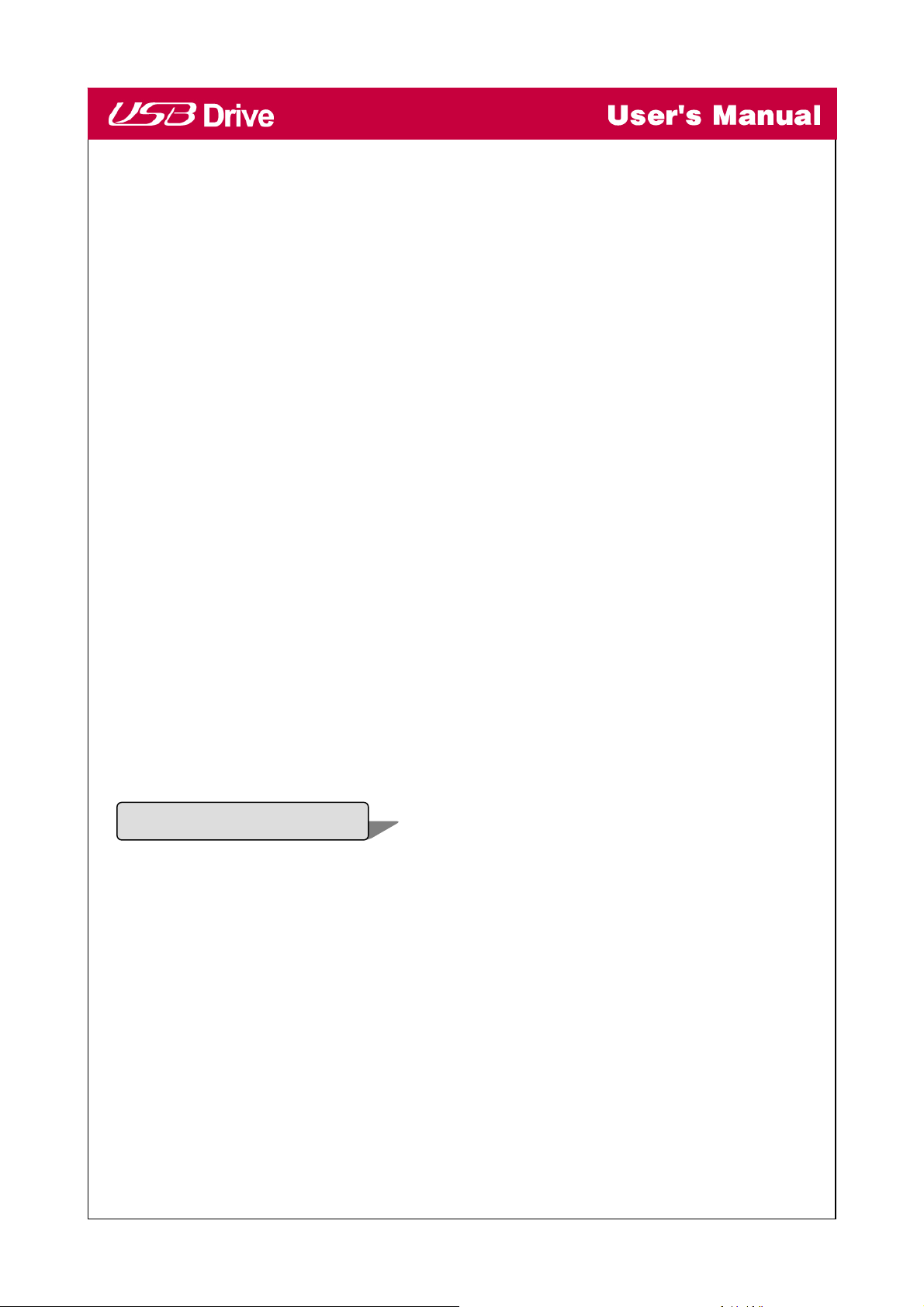
Výstraha
- Během přenosu (čtení nebo zápisu) dat neodpojujte USB disk od USB portu počítače. Došlo by
k poškození dat
- Při používání nebo odpojování výrobku vždy postupujte podle instrukcí v této příručce.
Nesprávné používání USB disku může způsobit poruchu výrobku a/nebo ztrátu vašich dat.
- Dbejte na to, abyste USB disk neohnuli nebo nezkroutili. Nepokládejte na něj těžké předměty.
- Nepokoušejte se výrobek rozebrat ani pozměnit.
Mohlo by dojít k poškození výrobku. Uvnitř tohoto USB disku nejsou žádné uživatelsky
opravitelné součásti.
- Nepoužívejte USB disk v prostředích s dále uvedenými podmínkami, mohlo by dojít k jeho
poruše: silné vibrace nebo otřesy, vlhkost, prach, horko a/nebo značné kolísání teplot, silný
elektrostatický náboj, silné magnetické pole.
- Dbejte na to, aby do otvorů v USB disku nepronikly cizí materiály.
Společnost LG Electronics Inc. nepřebírá žádnou zodpovědnost za poškození nebo ztrátu dat
a další důsledky vyplývající z nesprávného používání výrobku.
Co je USB disk?
USB disk je vyjímatelné přenosné zařízení na ukládání dat založené na paměti typu flash, které se
připojuje přes rozhraní univerzální sériové sběrnice (USB) vašeho počítač
baterii ani jiné externí napájení, protože používá energii dodávanou počítačem nebo jiným USB
zařízením, ke kterému je připojen. USB disk u většiny operačních systémů pracuje se systémem
e. USB disk nepotřebuje
Plug and Play,
hmotnosti je ideální pro mobilní profesionály i pro všechny, kteří potřebují často a pohodlně
přenášet svá data mezi zařízeními a sítěmi. Díky Nástroji pro USB disk můžete aktivovat podporu
bezpečnostních funkcí, diskových oddílů a bootovatelného disku. Bezpečnostní funkce jsou
v současnosti podporovány systémy Microsoft Windows XP, 2000, ME, 98 a 98SE.
jakmile je připojen k USB portu vašeho počítače.
4
Díky své malé velikosti a nízké
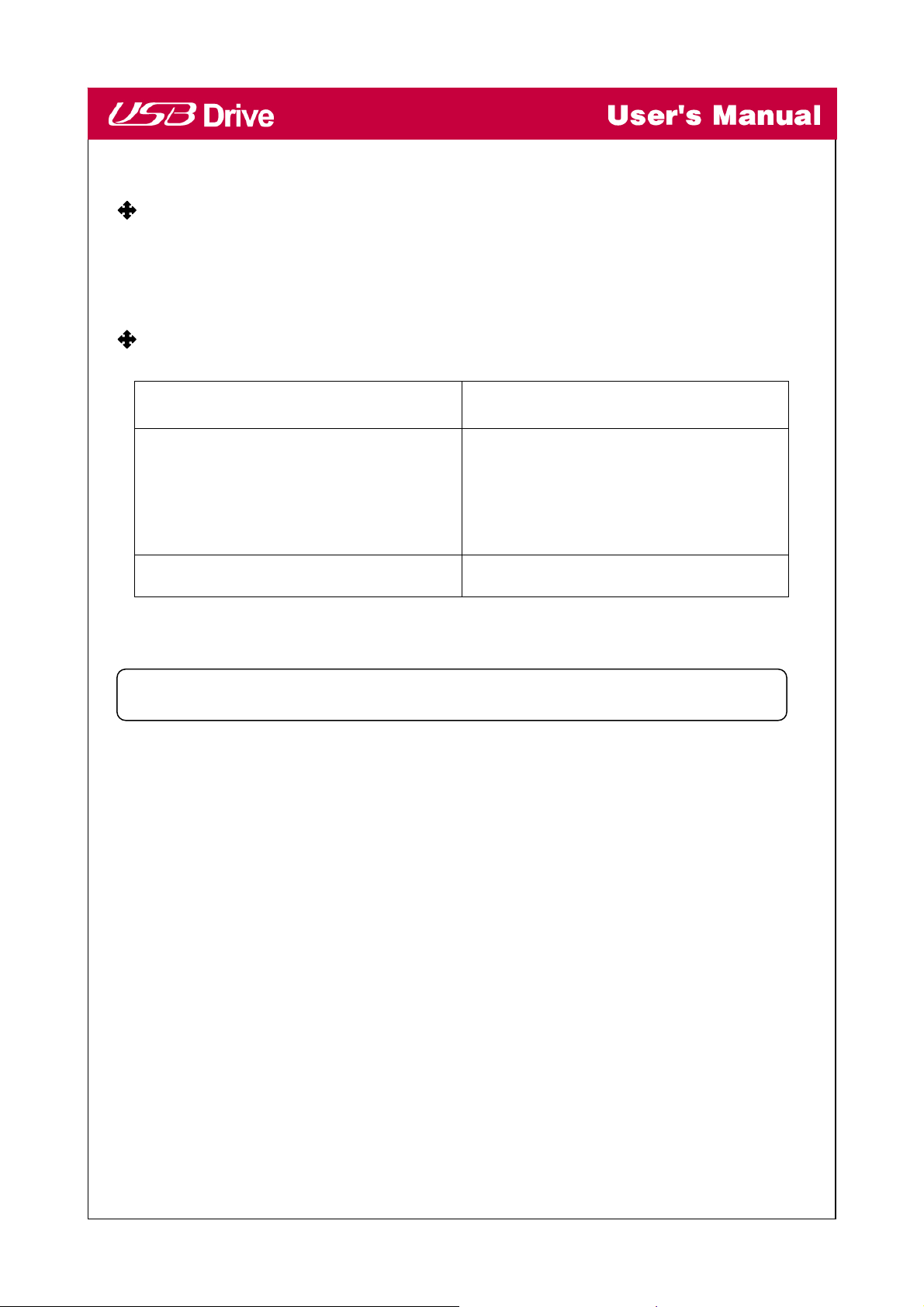
Formátování USB disku
USB disk je naformátován do souborového systému FAT při výrobě a je připraven pro okamžité
použití.
Požadavky na operační systém
Operační systémy Instalace ovladače
1. Microsoft Windows Vista
2. Microsoft Windows ME/2000/XP
Není vyžadován
3. Mac OS 9.0 nebo vyšší verze
4. Linux 2.4.0 nebo vyšší verze
1. Microsoft Windows 98/98SE Vyžadován
Poznámka:
¾ Při použití systému Microsoft Windows ME/2000/XP/Vista, Mac OS 9.0 nebo vyšší verze a
Linux 2.4.0 nebo vyšší verze lze USB disk připojit i odpojit bez vypnutí počítače. Pokud
používáte Microsoft Windows 98/98SE, musíte před použitím USB disku nainstalovat
příslušné ovladače.
¾ Ovladače pro Windows 98/98SE lze stáhnout z domovské stránky LG, www.lge.com.
¾ U systému Linux je potřeba připojit SCSI.
5
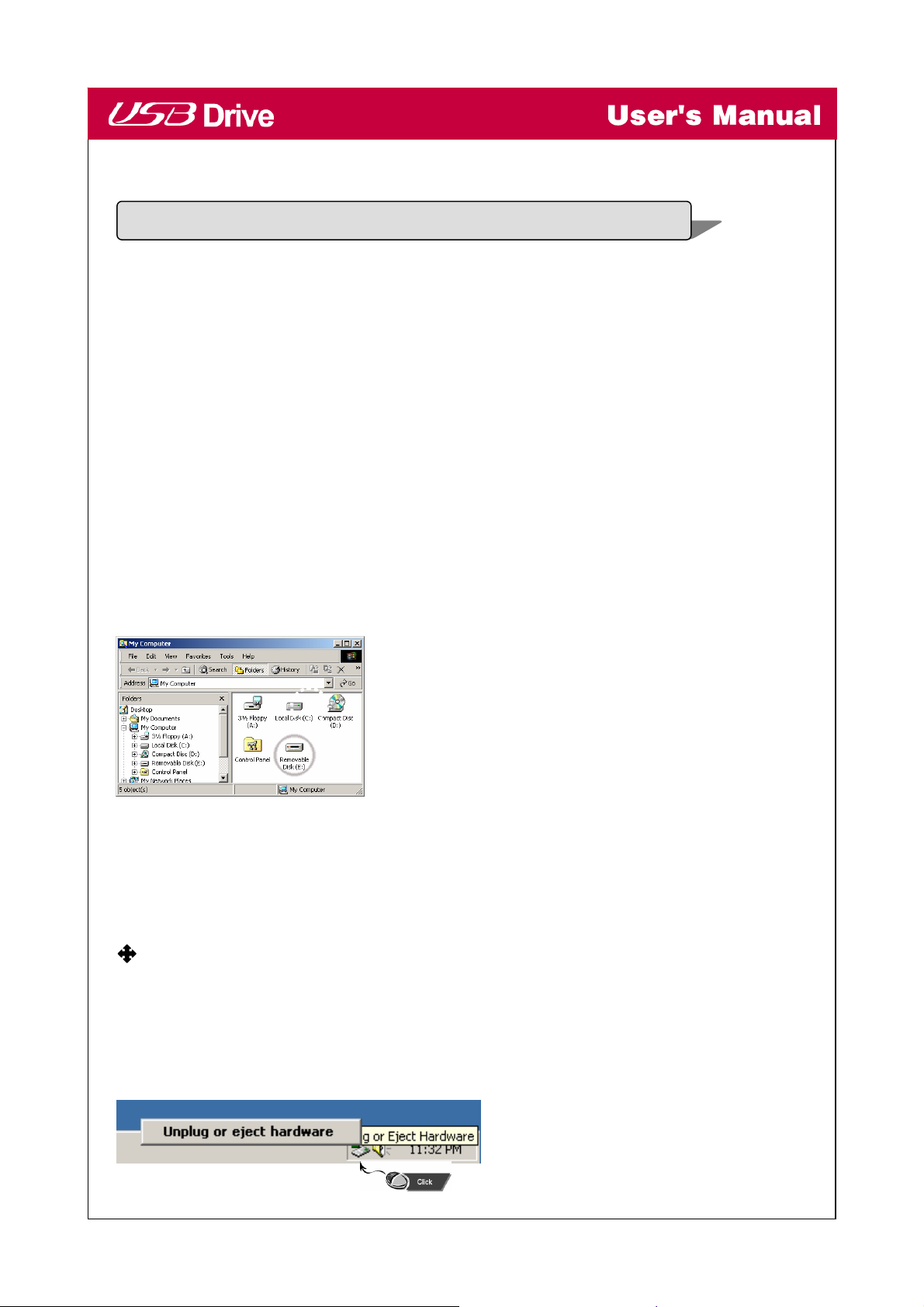
Instalace a použití USB disku pod Microsoft Windows
1. Spusťte Windows ME, Windows 2000 nebo Windows XP.
2. Sejměte kryt z USB disku a připojte jej k USB portu poočítače.
Pokud používáte USB disk poprvé, systém Windows jej automaticky rozpozná a nainstaluje
všechny potřebné ovladače.
3. Červená stavová LED kontrolka bude během procesu rozpoznávání a instalace blikat. Když je
USB disk připraven k použití, stavová kontrolka zhasne.
4. Klepněte na ikonu Tento počítač na pracovní ploše Windows. USB disk je zobrazen jako
vyměnitelný disk, jak ukazuje následující obrázek.
(Název jednotky se může lišit v závislosti na systému, který používáte.)
5. Nyní můžete číst nebo zapisovat data pomocí instalovaného USB disku, stejně jako na jakékoliv
jiné pevné disky.
Odebrání USB disku pod Microsoft Windows ME/2000/XP
1. Zavřete všechny otevřené soubory na USB disku.
2. Klepněte na ikonu Bezpečně odebrat hardware na systémové liště, jak je zobrazeno na
následujícím obrázku.
6
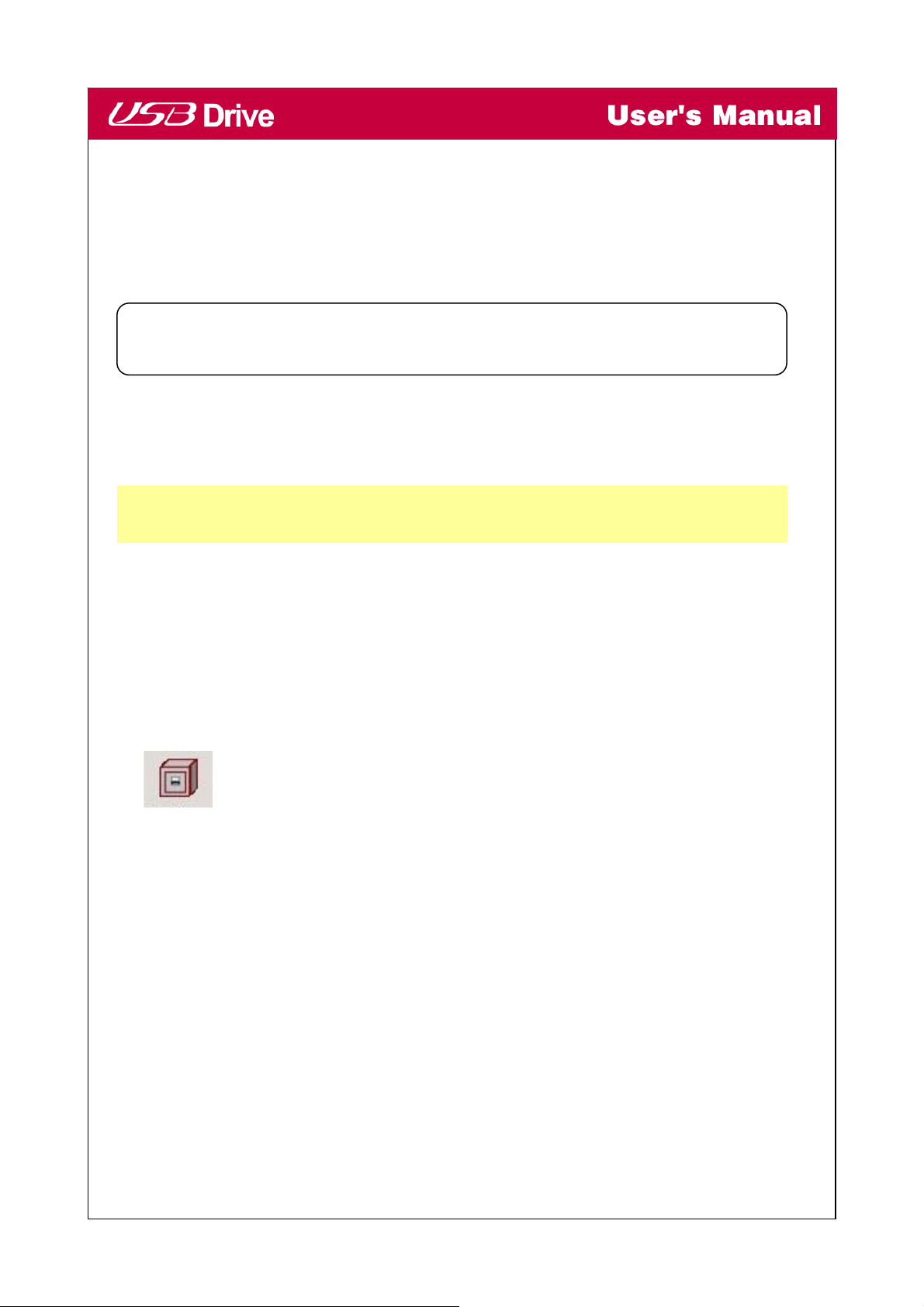
3. Vyberte možnost Odebrat hardware.
4. Pokud váš počítač indikuje, že je možné hardware odebrat, odpojte USB disk z portu USB.
Výstraha: Nikdy nevyjímejte nebo neodpojujte USB disk, pokud bliká červená LED kontrolka. Pokud
tak učiníte, může dojít k poškození přenášených dat.
Základní informace★
Typ diskového oddílu
USB disk může používat tři typy diskových oddílů. V této příručce budeme používat následující
výrazy:
1. Veřejná oblast Bez jakéhokoli „zabezpečení“. V této oblasti můžete provádět jakékoliv
základní funkce, které jsou popsány v části „Základní funkce“.
2. Zabezpečená oblast Tato oblast nemůže být prohlížena bez aplikačního softwaru.
Jakmile se do aplikačního softwaru „přihlásíte“, zobrazení se přepne
z „Veřejné oblasti“ na „Zabezpečenou oblast“. Po úspěšném přepnutí
můžete v této oblasti provádět jakékoliv základní funkce, které jsou popsány
v části „Základní funkce“.
V daný ☞ okamžik a pomocí jednoho čísla disku LUN (Logic unit number)
můžete prohlížet pouze buďto „Veřejnou oblast“ nebo „Zabezpečenou oblast“.
V USB disku si můžete vybrat následující kombinace diskových oddílů:
1. Jediná veřejná oblast: Zpřístupňuje všechny oblasti zařízení každému.
2. Zabezpečená oblast:
Rozdě
luje oblast zařízení na dva diskové oddíly pod stejným LUN – Veřejnou oblast a
Zabezpečenou oblast.
Do Veřejné oblasti má přístup každý. Přístup do Zabezpečené oblasti je možný pouze s heslem.
3. Veřejná oblast plus Zabezpečená oblast:
Rozděluje oblast zařízení na tři diskové oddíly pod dvěma LUN, Veřejná oblast a Zabezpečená
oblast pod LUN0 a Veřejná oblast pod LUN1.
7
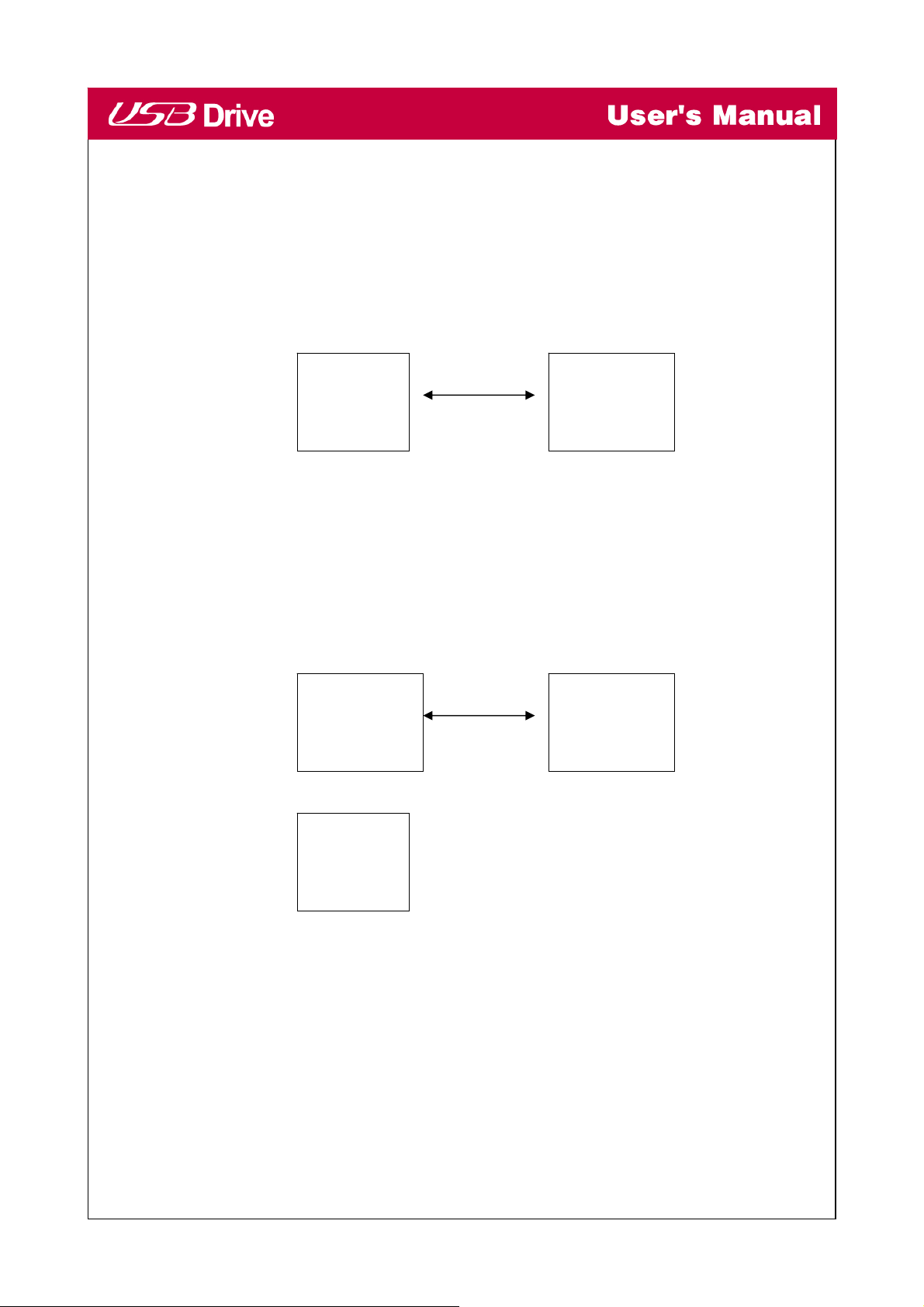
K těmto oddílům máte přístup pomocí ovladače s podporou několika LUN. Stav oddílu je zobrazen
na následujícím obrázku. Oddíly pod LUN 0 budou fungovat, jak je popsáno v položce 2. Oddíl pod
LUN 1 bude fungovat, jak je popsáno v položce 1.
Veřejná
Změnit zobrazení
LUN 0
oblast
prostřednictvím
Přihlášení &
Odhlášení
Obrázek ukazuje podrobné fungování jednotlivého LUN.
Zabezpečená
LUN 0
oblast
Změnit zobrazení
prostřednictvím
Přihlášení &
Zabezpečená
oblast
Zabezpečená
oblast
Odhlášení
LUN 1
Veřejná
oblast
Obrázek podrobně ukazuje fungování několikanásobných LUN.
8
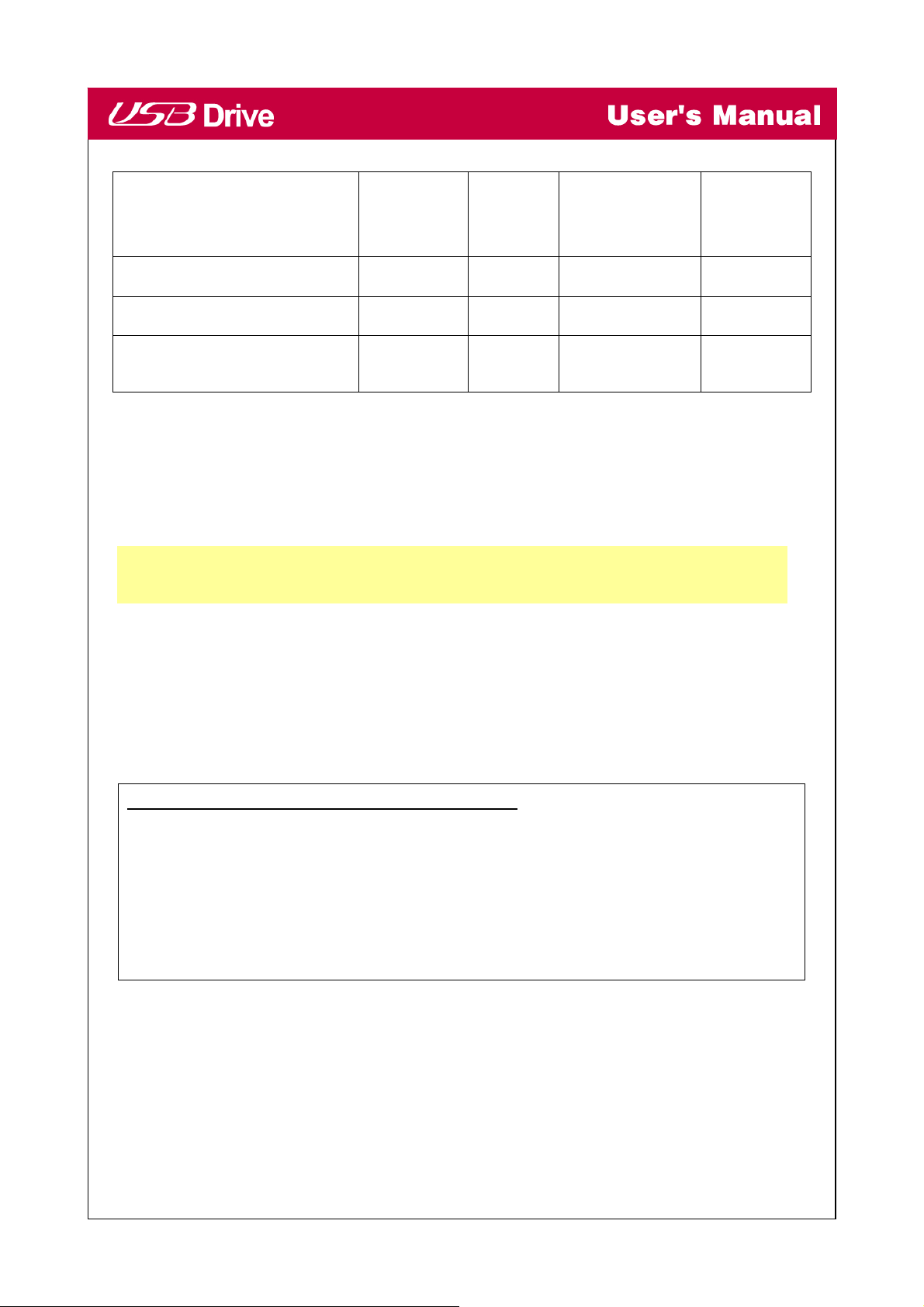
Počet logických
Typ funkce Zabezpečení Heslo
1. Pouze Veřejná oblast Ne Ne 1 (LUN0) 1
2. Zabezpečená oblast Ano Ano 1 (LUN0) 1
3. Veřejná oblast plus
Ano Ano 2 (LUN0 a LUN1) 2
Zabezpečená oblast
Tato tabulka popisuje funkce tří typů diskových oddílů.
diskových
jednotek
Písmena
disků v OS
Použití softwaru
Na platformě Windows
Instalace a odebrání aplikačního softwaru:
Instalace softwaru:
Pokud instalujete aplikační software pod operačním systémem Windows, musíte se nejpre přihlásit
jako administrátor.
Bezpečnostní opatření pro rozhraní USB
¾ Při instalaci aplikačního softwaru připojte zařízení k USB portu vašeho počítače.
¾ Pokud pod Microsoft Windows 200/XP nainstalujete aplikační software, aniž by zařízení
bylo připojeno k USB portu, budete muset při připojení USB disku nainstalovat ovladač
znovu.
¾ Pod Windows 98 SE a ME je po instalaci ovladače nutné USB disk odpojit a znovu
připojit.
1. Najděte program „Utility“.
2. Poklepejte na ikonu programu.
3. Pokračujte podle pokynů na obrazovce.
9

Odebrání softwaru:
Pro odebrání instalovaného softwaru klepněte na tlačítko [Start] a vyberte [Nastavení], [Ovládací
panely] a [Přidat nebo odebrat programy]. Aplikační software lze také odinstalovat klepnutím na
tlačítko [Start] a výběrem [Všechny programy], [LG USB Drive], [Uninstall LG USB Drive].
Poznámka:
¾ Instalace ovladače je vyžadována, když se zařízení poprvé připojí k USB portu počítače. Při
dalších připojeních už není instalace ovladače potřeba.
¾ Nepřerušujte probíhající instalaci. Pokud bude instalace neúplná, nemusí USB disk LG
fungovat správně.
¾ Pokud se instalace přeruší sama, nepostupuje podle popisu, nebo pokud máte pocit, že
ovladač nebyl správně nainstalován, přečtěte si část „Řešení potíží“.
Instalace USB disku:
U některých systémů Windows se uživatel před instalací musí přihlásit jako administrátor. Poté, co
připojíte USB disk k počítači, operační systém najde příslušný ovladač a na chvíli se objeví
dialogové okno „Průvodce přidáním hardwaru“. Instalaci ovladače můžete provést ručně, nebo najít
program „LG USB Drive.exe“ a nechat instalaci na něm.
Pokud se při instalaci objeví zpráva „Digitální podpis nebyl nalezen“, klepněte na tlačítko [Ano] na
dialogovém okně.
Instalace a použití USB disku LG pod Microsoft Windows 98/98SE
Ovladače pro Microsoft Windows 98/98SE lze stáhnout z adresy http://www.lge.com/
.
10

Instalace ovladače USB disku LG
1. Spusťte Windows 98 nebo Windows 98SE.
2. Klepněte na Windows 98/98SE Driver Installation
3.
Poté, co se ovladač úspěšně nainstaluje.
4.
Sejměte kryt z USB disku a připojte jej k USB portu vašeho počítače.
5. Po připojení k počítači bude USB disk počítačem automaticky rozpoznán jako vyměnitelný disk.
U některých systémů Windows se uživatel před instalací musí přihlásit jako administrátor. ※
Poté, co připojíte USB disk k počítači, operační systém najde příslušný ovladač a na chvíli se
objeví dialogové okno „Průvodce přidáním hardwaru“. Instalaci ovladače můžete provést ručně,
nebo najít program „LG USB Drive Win98Driver Setup.exe“ a nechat instalaci na něm.
Pokud se při instalaci objeví zpráva „Digitální podpis nebyl nalezen“, klepněte na tlačítko [Ano] na
dialogovém okně.
Odebrání USB disku pod Microsoft Windows 98/98SE
1. Zavřete všechny otevřené soubory na USB disku.
2. Odpojte USB disk od USB portu.
Výstraha: Nikdy nevyjímejte nebo neodpojujte USB disk, dokud bliká červená LED
kontrolka.
11

Instalace a použití USB disku pod Mac OS (Mac OS 9.0 nebo vyšší verze)
1. Spusťte Mac OS.
2. Sejměte kryt z USB disku a připojte jej k USB portu vašeho počítače Macintosh. Pokud
používáte USB disk poprvé, počítač jej automaticky rozpozná.
3. USB disk je v Mac OS rozpoznán jako [untitled] (nepojmenovaná) složka.
4. Nyní můžete číst nebo zapisovat data na USB disk stejným způsobem, jako na jakékoliv jiné
pevné disky.
Odebrání USB disku
1. Zavřete všechny otevřené soubory na USB disku.
2. Přetáhněte složku [untitled] do Odpadkového koše.
3. Odpojte USB disk od USB portu.
Výstraha: Nikdy nevyjímejte nebo neodpojujte USB disk, pokud bliká červená LED
kontrolka.
12

Použití nástroje LG USB Drive
Pomocí nástroje LG USB Drive Utility lze na USB disku aktivovat podporu bezpečnostních
funkcí. Bezpečnostní funkce jsou momentálně podporovány pouze pro Windows
XP/2000/ME/98SE/98.
1. Připojte USB disk přímo k USB portu počítače.
2. Poté, co je USB disk rozpoznán, poklepejte na ikonu programu.
3. Zobrazí se vyskakovací nabídka.
4. Klepněte na položku nabídky
[Using LG USB Drive.exe Program the First Time]
Varování: LG USB Drive.exe může v danou chvíli pracovat jen s jedním USB
zařízením. Pokud nebudete používat fuknce LG USB Drive.exe jako
„Resize“ (Změna velikosti), „Change Password“ (Změna hesla) nebo „Log
In“ (Přihlášení), můžete připojit více než jeden USB disk. Pokud chcete
používat funkce programu, odeberte všechny ostatní USB disky. V opačném
případě nemusí USB Drive.exe fungovat správně nebo může dokonce způsobit
ztrátu dat.
Po správné instalaci softwaru a ovladače se v oznamovací oblasti automaticky objeví ikona USB
disku.
nebo
Zobrazení závisí na stavu zařízení.
13
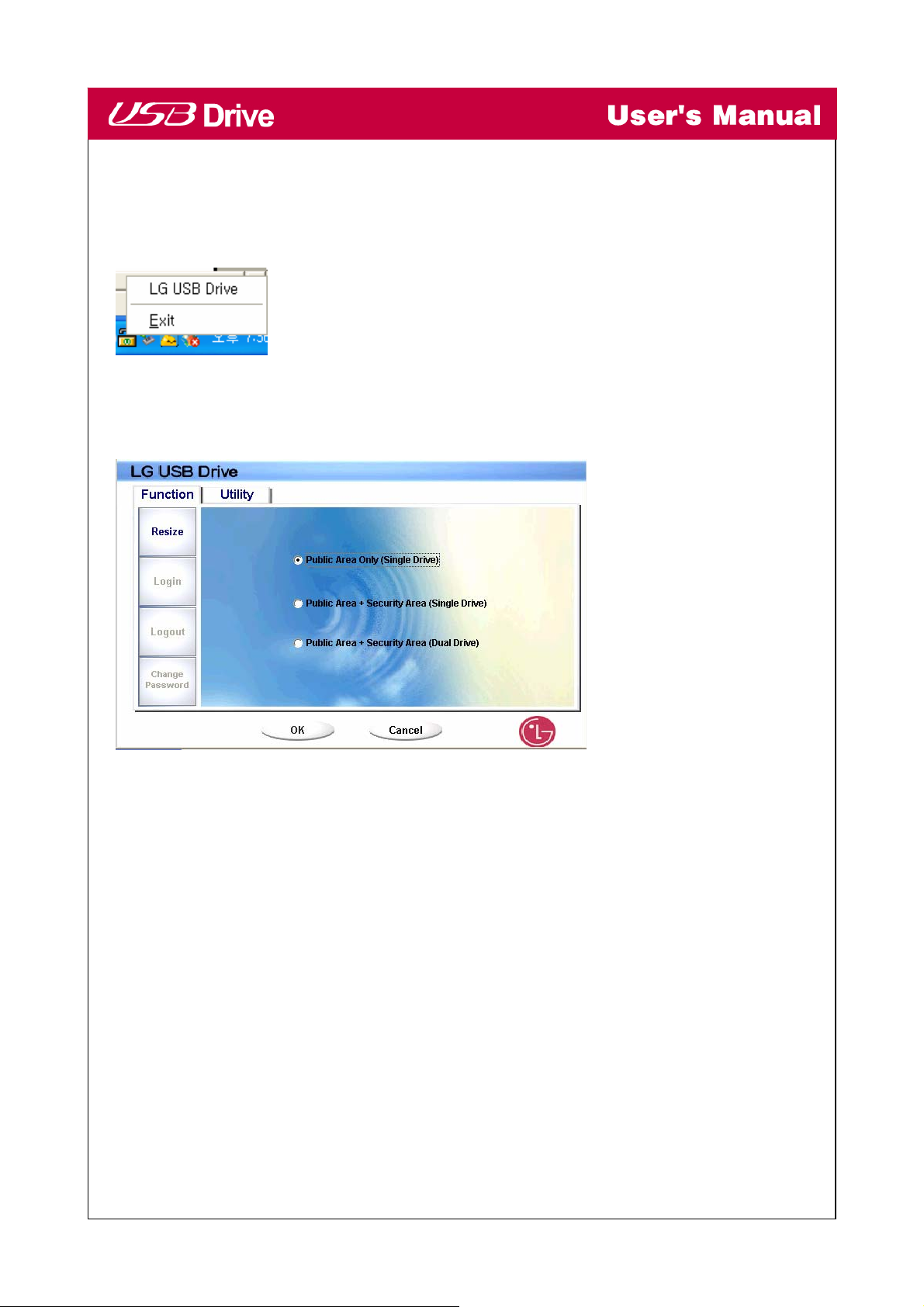
¾ Pomocí pravého tlačítka myši můžete zobrazit výběrové nabídky, jak je zobrazeno na
následujících obrázcích. Poté můžete vybrat požadované funkce.
¾ Alternativně můžete poklepat na ikonu v oznamovací oblasti. Objeví se níže zobrazené okno
správce USB disku.
Ve výchozím nastavení je bezpečnostní funkce vypnuta. Proto bude při prvním spuštění programu
aktivní tlačítko „Resize“ (Změna velikosti).
[USB disk – změna velikosti]
Jak bylo popsáno v části „Typ diskového oddílu“, můžete na USB disku provést operaci
„Resize“ (Změna velikosti).
14

Varování: Operace „Resize“ (Změna velikosti) vymaže veškerá data na USB
disku. Tato operace je nevratná. Je nutné si zazálohovat všechna důležitá
data. Rovněž je třeba ukončit všechny běžící programy a zavřít všechna okna
na obrazovce vašeho počítače.
1. V okně správce USB disku klepněte na tlačítko Resize. Objeví se níže zobrazené okno
„Resize Partition“ (Změna velikosti diskového oddílu).
2. Vyberte požadovaný typ diskového oddílu.
3. Pokud je vaší volbou „Public Area Only“ (Pouze veřejná oblast), klepněte na tlačítko [OK].
Objeví se okno „Confirmation“ (Potvrzení). Ujistěte se, že v tuto chvíli máte zazálohována
všechna důležitá data.
15
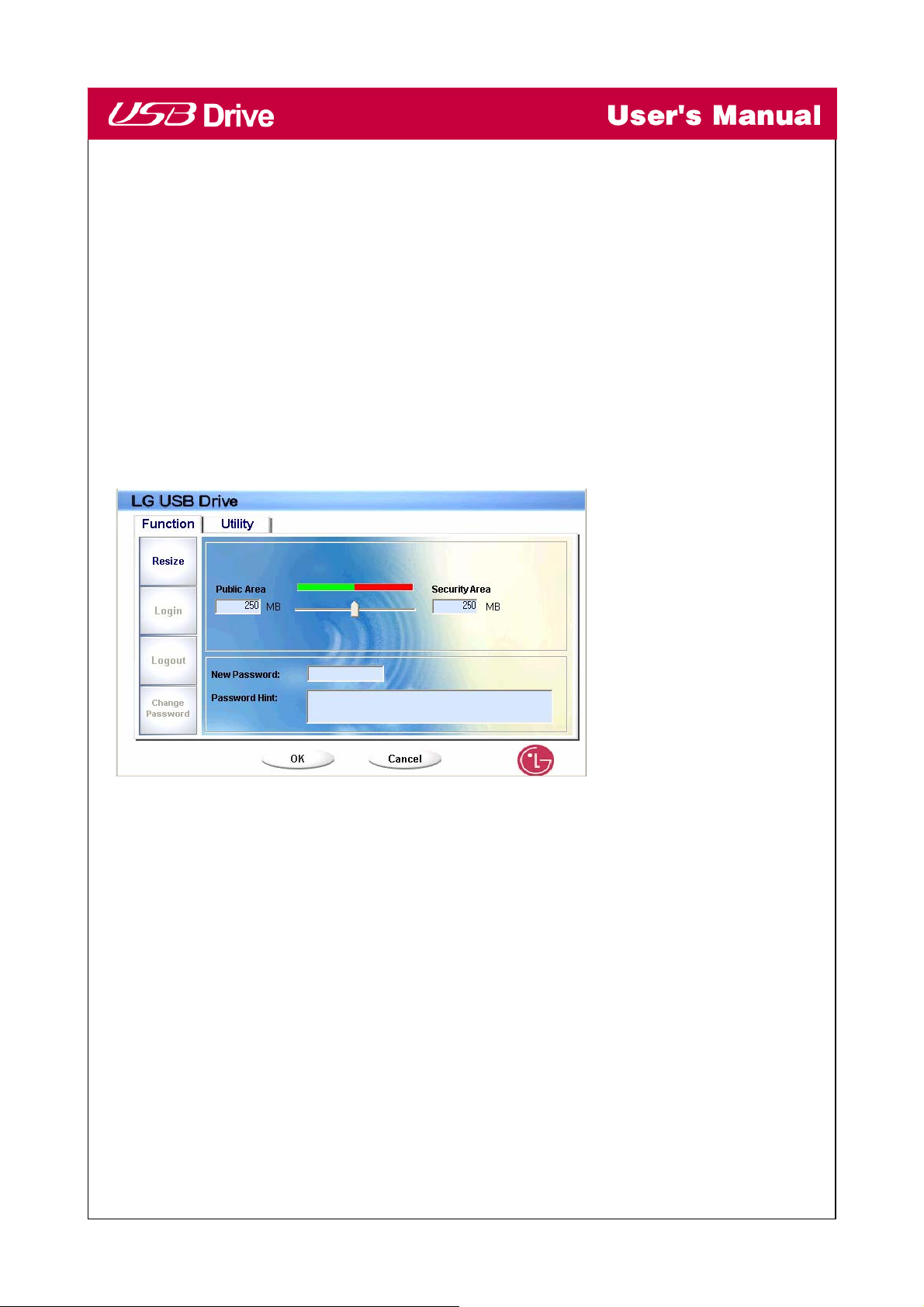
4. Pokud vyberete „Security Area“ (Zabezpečená oblast), objeví se níže zobrazené okno
„Security Area Resize“ (Změna velikosti zabezpečené oblasti). Pomocí posuvníku ve středu okna
můžete nastavit velikost oblastí „Public“ (Veřejná) a „Security“ (Zabezpečená). Případně můžete
zadat velikost oblastí do příslušných okének. V okně „New Password“ (Nové heslo) můžete
nastavit heslo pro přístup do zabezpečené oblasti. Maximální délka hesla je 8 znaků. Do okna
„Password Hint“ (Nápověda k heslu) můžete napsat nápovědu k novému heslu. Tato nápověda
se zobrazí po klepnutí na tlačítko „Hint“ (Nápověda) v okně „Unlock Protect“ (Odemčení ochrany).
Maximální délka nápovědy je 32 znaků. Po dokončení nastavení klepněte na tlačítko [OK]. Objeví
se okno „Confirmation“ (Potvrzení). Ujistěte se, že v tuto chvíli máte zazálohována všechna
důležitá data.
5. Pokud vyberete „Public Area + Security Area“ (Veřejná plus Zabezpečená oblast), objeví se
níže zobrazené okno „Public/Security Area Resize“ (Změna velikosti veřejné/zabezpečené
oblasti). Pomocí posuvníku v okně nastavte velikost jednotlivých oblastí. Nejprve nastavte
velikost „Public Area“ (Veřejné oblasti) na LUN1. Minimální velikost každé oblasti je 1 MB.
Maximální velikost „Veřejné oblasti“ na LUN1 je 1/4 celkové velikosti. Po nastavení velikosti
„Veřejné oblasti“ na LUN1 se posuvník „Veřejné oblasti“ a „Zabezpečené oblasti“ na LUN0
automaticky nastaví na střed. Případně můžete zadat velikost oblastí do příslušných okének.
16
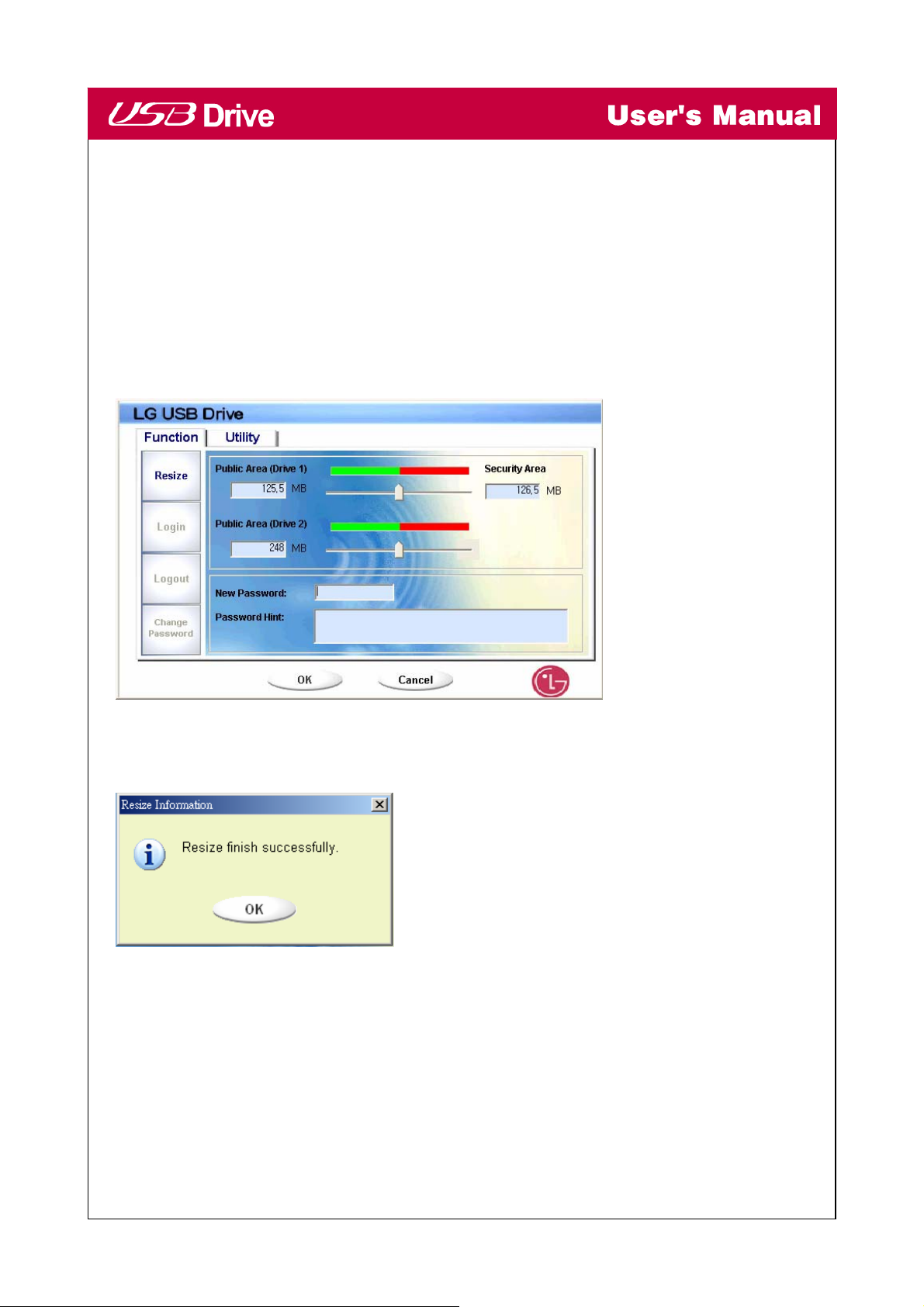
V okně „New Password“ (Nové heslo) můžete nastavit heslo pro přístup do zabezpečené oblasti.
Maximální délka hesla je 8 znaků. Do okna „Password Hint“ (Nápověda k heslu) můžete napsat
nápovědu k novému heslu. Tato nápověda se zobrazí po klepnutí na tlačítko „Hint“ (Nápověda) v
okně „Unlock Protect“ (Odemčení ochrany). Maximální délka nápovědy je 32 znaků. Po
dokončení nastavení klepněte na tlačítko [OK]. Objeví se okno „Confirmation“ (Potvrzení).
Ujistěte se, že v tuto chvíli máte zazálohována všechna důležitá data.
6. Po dokončení změny velikosti se objeví níže zobrazená zpráva.
17
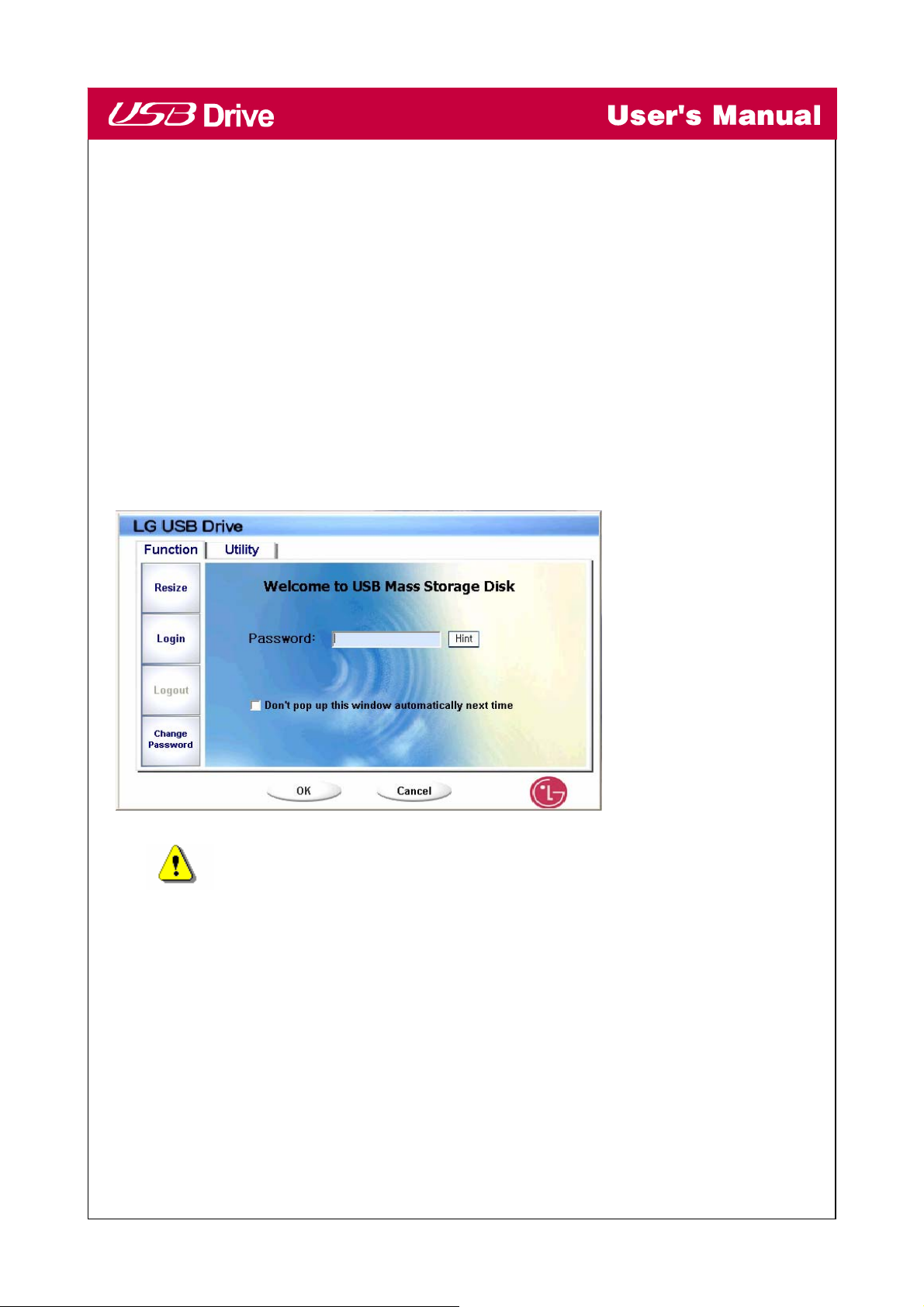
7. Po dokončení změny velikosti se do „Veřejné oblasti“ na LUN 0 automaticky zkopíruje program
„Setup.exe“. Lze jej odstranit. Budete jej však potřebovat, pokud připojíte zařízení k jinému
počítači. Slouží k instalaci softwaru USB disku na tento počítač.
[Přihlášení do Zabezpečené oblasti]
Pokud vytvoříte na zařízení zabezpečený diskový oddíl, můžete pro přístup do zabezpečené oblasti
použít dále popsanou funkci „Přihlášení“.
1. Poklepejte na ikonu USB disku v oznamovací oblasti nebo klepněte na tlačítko [Login]
(Přihlášení) v okně správce USB disku. Objeví se okno „Unlock Protect“ (Odemčení ochrany).
Varování: Při přihlašování nebo odhlašování se ujistěte, že ze zařízení není
spuštěn žádný program nebo dokument. Pokud by tomu tak bylo, dojde ke
ztrátě dat nebo poškození.
18

2. Zadejte heslo do okna „Password“ (Heslo).
¾ Ve funkcích Změna velikosti nebo Změna hesla můžete vytvořit nápovědu k heslu. Když
nápověda k heslu existuje, můžete v okně „Unlock Protect“ (Odemčení ochrany) použít
tlačítko „Hint“ (Nápověda), abyste si heslo připomněli. Nápověda se zobrazí na tři sekundy.
¾ Pokud zadáte nesprávné heslo, objeví se níže zobrazená zpráva.
¾ Na zadání hesla máte tři pokusy. Po třech pokusech se objeví níže zobrazená zpráva. Pro
provádění dalších akcí musíte zařízení odpojit a znovu připojit.
19

Při přihlašování a odhlašování se ujistěte, že máte zavřené všechny programy nebo
dokumenty propojené se zařízením. Pokud jsou na zařízení spuštěné programy nebo
otevřené dokumenty, objeví se níže zobrazená zpráva. Ve Windows 2000 bude zařízení
označeno jako „zaneprázdněné“, i když bude pouze zobrazeno ve správci souborů. Abyste
se mohli přihlásit, musíte ukončit správce souborů. Ne všechna propojení lze zkontrolovat
na každém operačním systému.
3. Klepněte na tlačítko „OK“.
4. Poté, co se v okně správce souborů objeví „Zabezpečená oblast“, můžete s ní provádět
požadované operace. Správce souborů bude vypadat jako na následujícím obrázku. Pozadí
výpisu souborů a složek bude zbarvené.
20

[Odhlášení ze zabezpečené oblasti]
1. Poklepejte na ikonu USB disku v oznamovací oblasti nebo klepněte na tlačítko [Logout]
(Odhlášení) v okně správce USB disku.
Varování: Při přihlašování nebo odhlašování se ujistěte, že ze zařízení není
spuštěn žádný program nebo dokument. Pokud by tomu tak bylo, dojde ke
ztrátě dat nebo poškození.
¾ Při přihlašování a odhlašování se ujistěte, že máte zavřené všechny programy nebo
dokumenty na zařízení. Pokud jsou na zařízení spuštěné programy nebo otevřené
dokumenty, objeví se níže zobrazená zpráva. Ve Windows 2000 bude zařízení označeno jako
„zaneprázdněné“, i když bude pouze zobrazeno ve správci souborů. Abyste se mohli přihlásit,
musíte ukončit správce souborů. Ne všechna propojení lze zkontrolovat na každém
operačním systému.
21
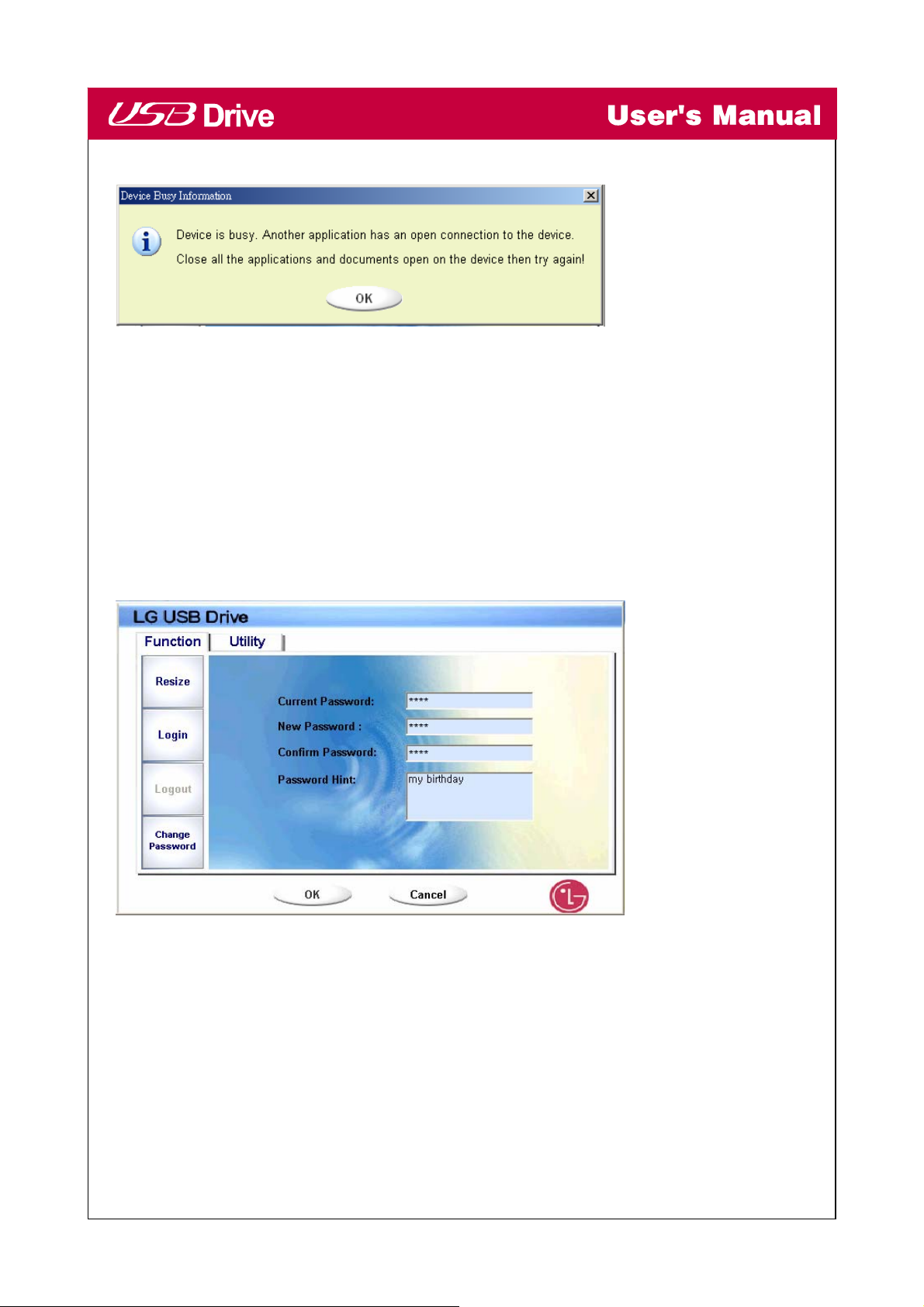
2. Poté, co se v okně správce souborů objeví „Veřejná oblast“, můžete s ní provádět požadované
operace.
[Změna hesla]
Pomocí volby „Change Password“ (Změna hesla) v nabídce USB disku lze změnit heslo a zadat
nápovědu k němu. Tuto položku lze vybrat jen v „Zabezpečené oblasti“
1. Zadejte aktuální heslo do okénka „Current Password“ (Aktuální heslo).
2. Poté zadejte nové heslo a potvrďte je v okénku „Confirm Password“ (Potvrzení hesla).
¾ Maximální délka hesla je 8 znaků.
3. Do okna „Password Hint“ (Nápověda k heslu) můžete napsat nápovědu k novému heslu. Tato
nápověda se zobrazí po klepnutí na tlačítko „Hint“ (Nápověda) v okně „Unlock
Protect“ (Odemčení ochrany).
22

Často kladené otázky ohledně USB disku
Otázka Co je USB disk?
Odpověď: USB disk je kompaktní vyjímatelné přenosné zařízení na ukládání dat založené na
paměti typu flash, které se připojuje přes rozhraní univerzální sériové sběrnice (USB) vašeho
počítače. USB disk nepotřebuje baterii ani jiné externí napájení, protože používá energii
dodávanou počítačem nebo jiným USB zařízením, ke kterému je připojen. Na USB disk můžete
uložit a číst z něj soubory jakéhokoli typu a přenést je na jakýkoli jiný počítač, který má rozhraní
USB.
Otázka: K čemu mohu použít USB disk?
Odpověď: USB disk může nahradit běžná ukládací zařízení díky své přenosnosti, přizpůsobivosti
a spolehlivosti. USB disk bude pro váš stolní i přenosný počítač náhradou diskety, ZIP média i CD.
USB disk je spolehlivý, protože je odolný proti otřesům, malý a neobsahuje pohyblivé součásti.
Snadno uchovává a přenáší data jako např. zvukové a filmové soubory. Můžete na n
přenášet soubory, které jsou příliš velké pro přenos nebo přísně důvěrné.
Otázka: Jak dlouho mohu USB disk používat?
Odpověď: Životnost USB disku je spojena s předpokládanou životností paměti typu flash. Paměť
typu flash, stejně jako všechny polovodičové technologie, neobsahuje pohyblivé součásti a její
předpokládaná životnost je mnoho let.
Otázka: Se kterými operačními systémy USB disk pracuje?
ěm také
Odpověď: USB disk pracuje s operačními systémy Microsoft Windows 98/98SE/ME/2000/XP/Vista,
Mac OS a Linux.
Otázka: Pracuje USB disk pod Windows NT?
Odpověď: Ne. Windows NT nepodporují velkokapacitní úložná zařízení, která používají rozhraní
USB.
23

Otázka: Vyžaduje USB disk instalaci ovladače?
Odpověď: Instalace ovladače je vyžadována pouze pro Microsoft Windows 98/98SE, která
nepodporují velkokapacitní úložná zařízení úplně. Pro ostatní systémy Windows, Mac OS a Linux
není instalace ovladače potřeba.
Otázka: Kolik USB disků může být současně připojeno?
Odpověď: Teoreticky je možné připojit k jednomu počítači současně až 127 USB disků. Pokud váš
počítač nemá dostatek USB portů, můžete jejich počet rozšířit pomocí USB rozbočovače.
Otázka: Jakou funkci má LED kontrolka na USB disku?
Odpověď: Když je USB disk poprvé připojen k USB portu vašeho počítače, LED kontrolka USB
disku bliká. To znamená, že váš počítač rozpoznal USB disk. Během přenosu bliká LED kontrolka
USB disku. USB disk bě
hem přenosu souboru neodpojujte. Pokud tak učiníte, může dojít
k poškození přenášených dat nebo souborového systému FAT USB disku. Pokud je souborový
systém FAT poškozen, je náprava USB disku možná jeho zformátováním, dojde však ke ztrátě dat.
Otázka: Po dokončení přenosu dat z počítače na USB disk LED kontrolka stále bliká. Proč?
Odpověď: Počítač dokončí přenos dat z CPU do zabudované vyrovnávací paměti. V tomto případě
si počítač myslí, že byl přenos dat dokončen, trvá však déle, než se data přenesou z vyrovnávací
paměti na USB disk. To způsobuje blikání LED kontrolky. Neodpojujte, prosím, USB disk, pokud
LED kontrolka bliká. Může tak dojít k poškození dat nebo souborového systému FAT USB disku.
24

Otázka: Je možné sdílet USB disk prostřednictvím síťového připojení nebo LAN?
Odpověď: Ano.
Otázka: Nemám žádný ovladač. Co mám dělat?
Odpověď: Jděte na webovou stránku http://www.lge.com/
a stáhněte si instalační program
ovladače.
Otázka: Můj počítač nerozpozná USB disk.
Odpověď: Klepněte na Start, Nastavení, Ovládací panely a zvolte kartu Správce zařízení.
Poté ověřte, zda má počítač řadič USB.
Pokud váš počítač má řadič USB:
Pokud je USB disk nastaven jako neznámé zařízení, odstraňte jej klepnutím na [Odstranit] a znovu
jej nainstalujte.
Pokud není USB disk nastaven jako neznámé zařízení, znovu jej nainstalujte pomocí appletu
Instalace nového hardwaru.
Otázka: Připojil jsem USB disk do USB portu na počítači. Stále ale nemohu najít ikonu
„vyměnitelný disk“ ve složce Tento počítač ani v Průzkumníkovi Windows.
Odpověď: Odpojte, prosím, USB disk a znovu jej připojte. Pokud používáte operační systém
Microsoft Windows 98/98SE, ujistěte se, že máte správně nainstalovaný ovladač.
25

Otázka: Omylem jsem smazal data z USB disku. Co mám dělat?
Odpověď: USB disk funguje stejným způsobem jako pevný disk. Smazaná data již nelze obnovit.
Otázka: USB disk mi spadl do vody. Co mám dělat?
Odpověď: Pečlivě USB disk vysušte, dříve než jej znovu připojíte. Pokud použijete USB disk,
který je vlhký, může dojít k selhání vnitřního elektrického obvodu USB disku a ten poté nebude
správně fungovat.
Otázka: Na USB disku byly nalezeny vadné sektory. Jak je mohu opravit?
Odpověď: Výrobci paměti typu flash, která je použita v USB disku, dodávají paměť flash, která má
méně než 2 % vadných sektorů. Někdy mohou takové sektory vzniknout během použití USB disku.
K jejich odstranění si stáhněte nástroj USB disku z webové stránky http://www.lge.com/
a pomocí
něho USB disk zformátujte.
Otázka: Chci USB disk používat v jiných počítačích, ale nemám ovladač.
Odpověď: Největší výhodou USB disku je podpora „hot-plug“ pro Microsoft Windows
ME/2000/XP/Vista, Mac OS 9.0 nebo vyšší verze a Linux 2.4.0 nebo vyšší verze. Znamená to, že
pokud máte jeden z těchto systémů, nemusíte žádný ovladač instalovat. Stačí zapojit váš USB
disk do USB portu požadovaného počítače. Pokud používáte Microsoft Windows 98/98SE, musíte
ovladač nainstalovat. Nainstalujte si, prosím, instalační program ovladače z http://www.lge.com/
.
Otázka: Mohu tisknout soubory přímo z USB disku?
Odpověď: Ano. Před vytištěním otevřete soubor na USB disku pomocí aplikačního programu, jako
je Microsoft Word, a poté využijte tiskové služby aplikace.
26

Otázka: Můj počítač se po připojení USB disku do USB portu zablokuje.
Odpověď: Vyjměte USB disk a počítač restartujte. Po restartování znovu připojte USB disk do
USB portu.
Otázka: Může být USB disk infikován počítačovým virem?
Odpověď: Protože je USB disk velkokapacitní úložné zařízení, může být infikován počítačovým
virem. Pokud byl USB disk infikován počítačovým virem, můžete jej uzdravit pomocí
odpovídajícího antivirového programu.
Otázka: Chci změnit název „Vyměnitelný disk“, který byl USB disku přidělen.
Odpověď: Název můžete kdykoliv změnit pomocí nástroje USB disku, pokud byl správně
instalován. Po přejmenování USB diskuse vždy zobrazí nový název, dokud jej znovu
nepřejmenujete.
Otázka: Jaké je moje první nebo výchozí heslo pro použití nástroje USB disku LG?
Odpověď: Po úspěšné instalaci nástroje USB disku LG bude vaše výchozí heslo prázdné.
Doporu
čujeme vám okamžitou změnu vašeho výchozího hesla.
Otázka: Je snadné heslo změnit?
Odpověď: Ano. Pomocí nástroje USB disku LG můžete vaše heslo kdykoliv upravit ve čtyřech
jednoduchých krocích, které jsou popsány v sekci Použití nástroje USB disku LG.
27
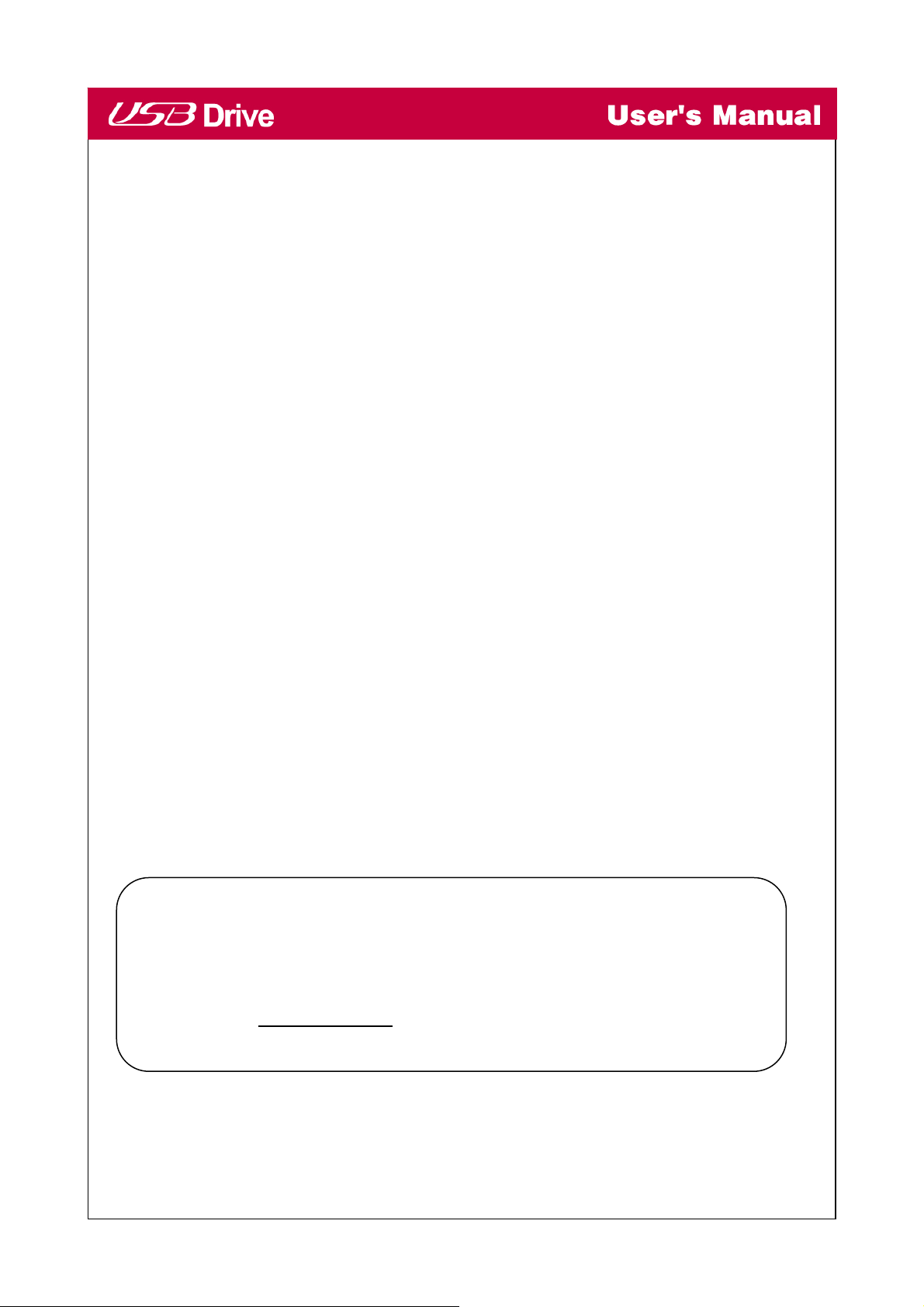
VÝSTRAHA: Po obnově USB disku tímto způsobem budou vaše původní soubory s daty
trvale odstraněny.
Otázka: Můžu pomocí nástroje USB disku LG ochránit heslem každý soubor nebo složku na
USB disku individuálně?
Odpověď: Tuto funkci v současné době nepodporujeme. Můžete však použít program jiného
výrobce pro ochranu jednotlivých souborů a složek dříve, než je uložíte na USB disk.
Otázka: Můžu si nastavit heslo pro soubory, které mají být uloženy na USB disk?
Odpověď: Každý textový editor podporuje funkci pro ochranu souboru před neoprávněným
přístupem k dokumentu. Jakmile nastavíte heslo, ostatní lidé soubor neotevřou.
Otázka: Zformátoval jsem USB disk pro souborový systém NTFS. Mohu jej používat v jiném
operačním systému?
Odpověď: Microsoft Windows 98, 98SE a ME nerozpoznají souborový systém NTFS. Pokud
chcete, aby byl váš USB disk kompatibilní se všemi operačními systémy, zformátujte jej pro FAT,
protože ten všechny operační systémy v seznamu podporují.
Pokud zaznamenáte jakékoliv technické problémy nebo poškození produktu, přečtěte si
sekci FAQ (Často kladené otázky) na naší webové stránce nebo kontaktujte náš servisní
tým.
Webová stránka: http://www.lge.com/
28
